适用于 Windows 10、11 的 Canon MF240(打印机和扫描仪)驱动程序下载
已发表: 2023-09-26通过阅读这篇文章,您将了解可用于在 Windows 10/11 设备上轻松下载 Canon MF240 驱动程序的多种方法。
使用佳能 MF240 可以轻松、不间断地扫描、传真、打印和复印文档,这是一款一体化打印解决方案。 有了这款打印机的帮助,无论是个人还是公司中等规模的打印需求的用户都可以轻松满足基本的打印需求。 但是,为了使设备能够在 Windows 操作系统下完美运行,您首先需要安装最新的 Canon MF240 打印机驱动程序。
称为设备驱动程序的文件集合允许指定和优化设备的功能。 这意味着在驱动程序的帮助下,您在尝试运行任何设备时不会遇到任何问题、故障、故障或其他挑战。 此基本原理也适用于 Canon MF240 扫描仪驱动程序。
可以使用下节中讨论的过程手动或自动下载并安装最新的 Canon MF240 驱动程序。 那么,事不宜迟,让我们开始吧。
下载和更新适用于 Windows 11/10 的 Canon MF240 驱动程序的方法
在本指南有关 Canon MF240 驱动程序的以下部分中,我们将讨论可用于下载或更新驱动程序的几种方法。 没有必要全部使用它们; 相反,您可以自由选择最适合您需求的方法。
方法1:使用Bit Driver Updater自动更新Canon MF240驱动程序
在下载 Canon MF240 驱动程序时,您找不到比这更优越且更用户友好的方法了。 采用此技术时,您唯一需要做的就是安装使您的驱动程序保持最新的软件,该程序将处理其他所有事情。 在下载驱动程序时,该应用程序仅使用可靠且知名的网站作为来源。
您会发现 Bit Driver Updater 是您可以使用的最有用的软件。 该软件会在很短的时间内下载必要的驱动程序,并且仅与信誉良好且授权的服务提供商合作。 此驱动程序更新程序工具不仅使您有机会下载驱动程序,而且还提供可帮助您提高计算机整体性能的功能。 它是测试的理想选择,因为它提供全天候 (24/7) 客户服务以及有效期长达 60 天的退款保证。
通过使用该软件,您可以快速获取佳能 MF240 与 Windows 11 兼容的最新驱动程序。 为了您的方便,下面列出了需要遵循的步骤,以便轻松更新计算机上当前安装的所有驱动程序。
使用 Bit Driver Updater 更新 Canon MF240 驱动程序的说明
第 1 步:单击下面的按钮开始下载 Bit Driver Updater。 安装它需要双击,然后执行出现的说明。
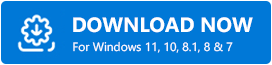
步骤 2:如果扫描过程没有自动开始,您将需要单击主屏幕上的“扫描”按钮。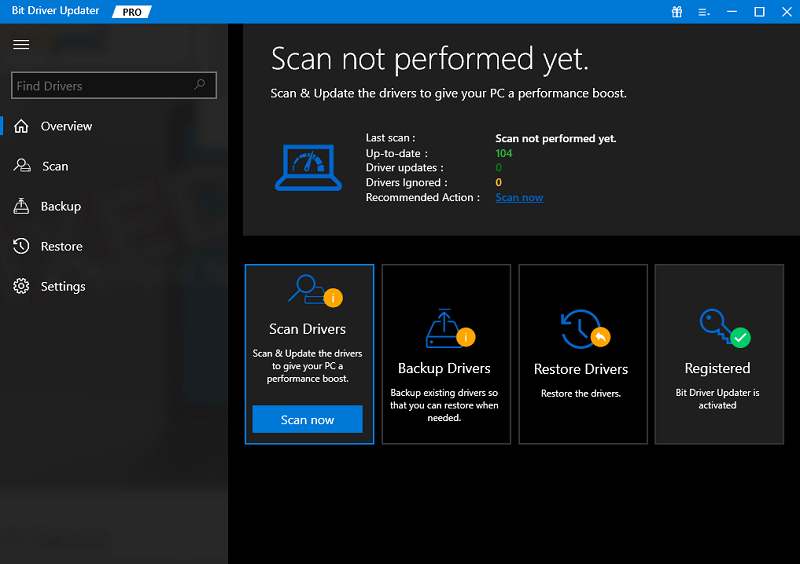
步骤 3:扫描完成后,软件将向您显示需要更新的驱动程序列表。
步骤 4:此时,您有两种更新驱动程序的选项:您可以单击全部更新按钮一次更新所有驱动程序,也可以选择立即更新选项单独更新每个驱动程序。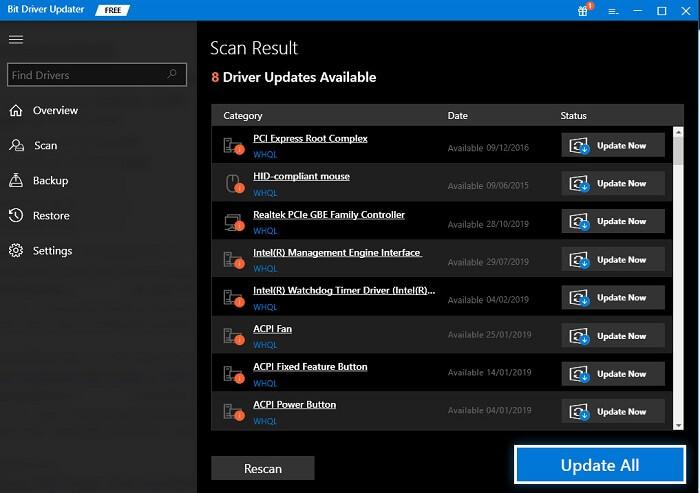
注意: “全部更新”选项仅适用于该软件的专业版用户。
在计算机上安装新驱动程序后,您需要重新启动计算机才能使更改生效。
您现在应该清楚使用 Bit Driver Updater 获取 Canon MF240 驱动程序是多么简单。 现在,您可以使用简化的流程在几分钟内升级系统上的任何和所有驱动程序。
另请阅读:安装和更新适用于 Windows 10、8、7 的最新佳能打印机驱动程序
方法 2:使用 Windows Update 更新 Canon MF240 驱动程序
使用 Windows Update 是下载 Canon MF240 驱动程序的另一种方法。 除了驱动程序更新之外,操作系统还可能会收到全新的功能、性能和功能的增强、错误修复以及最新的可用安全补丁。 使用最新的 Windows 更新来维护您的小工具将使您能够充分利用它。

以下是安装最新佳能 MF240 打印机驱动程序的必要步骤列表:
第 1 步:从菜单中选择“开始”,导航至齿轮图标(表示“设置”菜单),然后单击它。
步骤 2:要继续,您需要找到此部分,然后从菜单中选择更新和安全选项。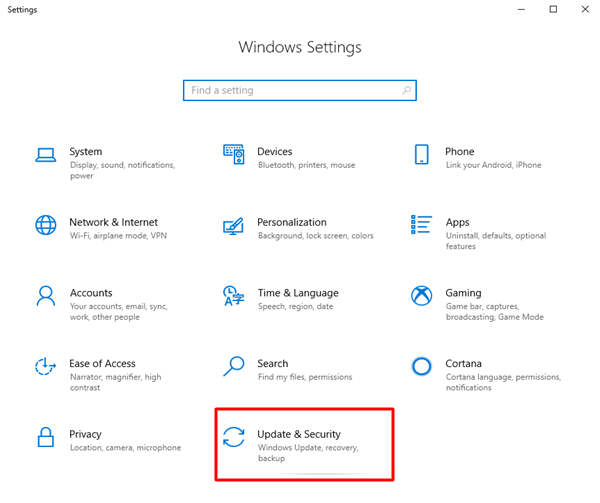
步骤 4:加载新窗口后,使用左侧菜单从可用选项列表中选择 Windows 更新选项。
第四步:点击“检查更新”按钮。检查 Windows 设置中是否有任何可用更新,然后根据需要应用它们。 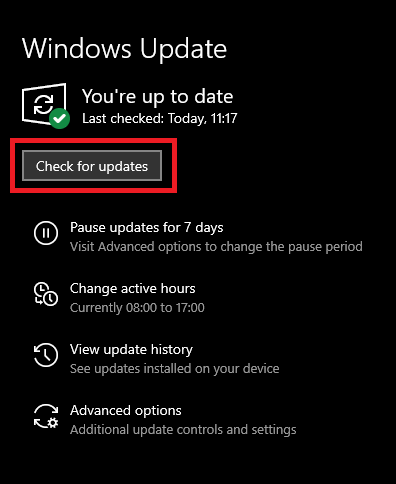
Windows 现在将开始搜索适用于您的计算机的最新驱动程序和其他系统更新。 如果发现问题,Windows 将自动下载并安装您的计算机当前可用的任何更新。 此过程将在后台进行,无需您的干预。
为了实施 Canon MF240 驱动程序和任何其他更新,您的设备将需要在该过程完成后重新启动。
然而,这种方法可能并不总是有效。 在这种情况下,您可以使用佳能MF240打印机驱动程序下载指南中列出的其他方法。
另请阅读: Windows 10、11、8、7 上的 Canon MX922 驱动程序下载和更新
方法 3:使用设备管理器进行 Canon MF240 驱动程序更新
另一种手动技术是使用设备管理器目录。 这使您能够在相对较短的时间内获取并安装 Canon MF240 的驱动程序。 通过使用此目录,您可以管理和控制系统上任何和所有连接设备的操作。 尽管使用设备管理器更新 Canon MF240 打印机驱动程序并不是最简单或最舒适的方法,但至少它可以完成工作。
为了确保 Canon MF240 扫描仪驱动程序处于最新版本,请应用以下说明:
步骤 1:同时使用Windows 键和 X 键访问设备管理器。在此输入 devmgmt.msc 并按“确定”按钮。
步骤 2:双击设备管理器窗口中打印机队列部分的名称来扩展该区域。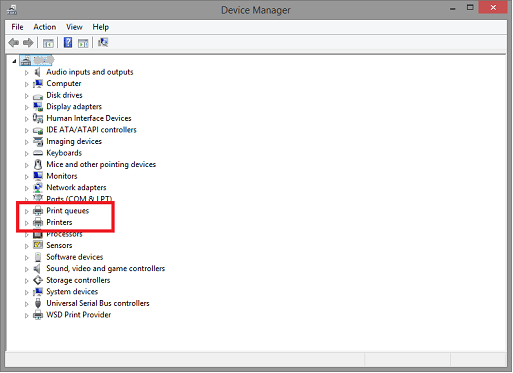
步骤 3:使用鼠标右键,选择 Canon MF240 驱动程序,然后从显示的上下文菜单中选择“更新驱动程序软件”选项。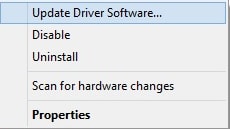
步骤 4:通过选中标签旁边的框,确保选择“自动搜索更新的驱动程序软件”选项。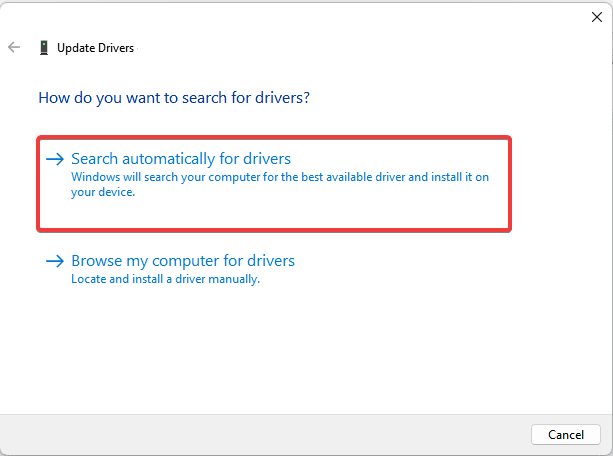
步骤 5:下载完成后,请按照屏幕上显示的说明进行安装。
要应用更新,您需要重新启动计算机。
另请阅读: 适用于 Windows 10、11 的 Canon L11121E 打印机驱动程序下载
方法4:从官方网站手动下载佳能MF240驱动程序
在继续此过程之前,请确保您具备找到适用于 Canon MF240 的兼容驱动程序所需的基本技术知识。 如果您拥有一切,您所需要做的就是按照下面的说明进行操作。
第 1 步:启动您选择的网络浏览器并直接访问佳能网站。
步骤 2:完成此操作后,导航至“支持”选项卡,然后从可用选项列表中选择“软件和驱动程序”选项。
步骤 3:之后,找到名为“搜索”的框,键入您的产品名称(例如“MF240”),然后按键盘上的“Enter”键。
步骤 4:单击“下载”按钮开始下载驱动程序。
步骤 5:双击您下载的文件,然后按照屏幕上显示的说明操作,以成功安装驱动程序更新。
另请阅读: 适用于 Windows 10,11 的 Canon MG2550s 驱动程序下载和更新
下载并更新 Canon MF240 驱动程序:完成
希望无论您的 Windows 版本如何,您现在都可以轻松获取最新版本的 Canon MF240 驱动程序。 如果您无法在可用选项中做出选择,我们建议您使用完全自动化的程序 Bit Driver Updater。 我们真诚地希望本指南中包含的信息有助于解决此问题。
如果您有任何问题、意见或其他建议,请将其发布在下面标有“评论”的空间中。 此外,如果您想接收更多技术信息、文章和其他内容,可以通过订阅我们的博客来实现
